Voulez-vous créer le vôtre GIF avec WhatsApp les partager avec vos contacts ? Grâce à ce tutoriel, vous pourrez créer vos propres clips animés au lieu de rechercher des GIF déjà créés via le moteur de recherche de l'application ou utilisez un créateur externe tel que Giphy; et désormais, il sera plus facile que jamais d'enregistrer une vidéo via WhatsApp et convertissez-en quelques secondes en fichier GIF, tout cela grâce au Système de création de GIF WhatsApp, tous deux issus du caméra mobile à partir de la galerie vidéo du terminal. Ensuite, comment créer un GIF avec WhatsApp pour les envoyer à nos contacts.
Comment créer un GIF avec la caméra WhatsApp
La première étape est ouvrir WhatsApp et démarrer une conversation avec la personne auquel vous souhaitez envoyer votre propre GIF. Maintenant accéder à la caméra via l'icône de la conversation elle-même située dans le bar Écrire un message du bas de l’écran. La première fois que vous accédez à la caméra via cette icône, l'application vous demandera si vous autorisez WhatsApp à accéder à la caméra ; cliquer sur Permettre.
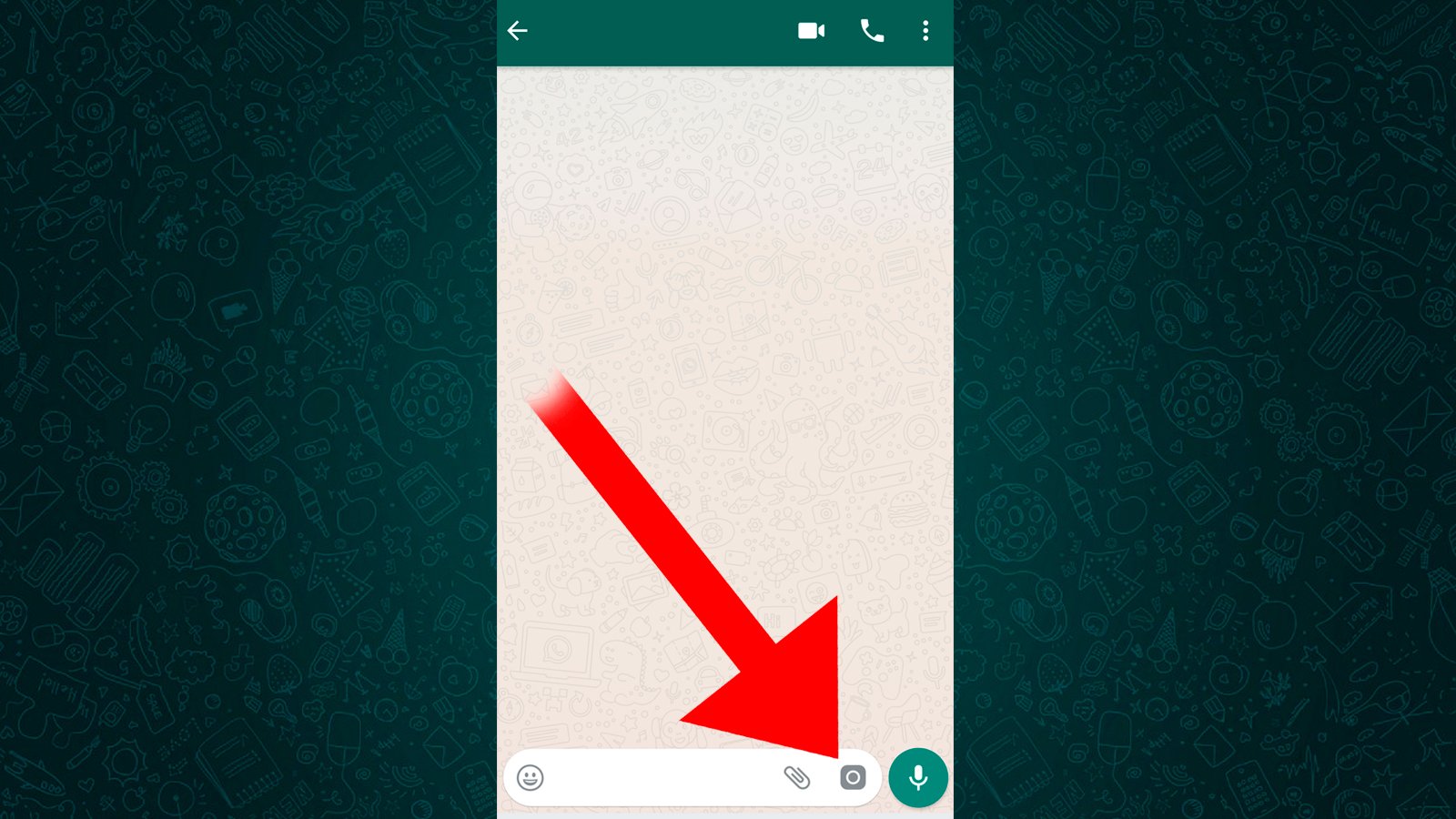
Déjà à l'intérieur de la caméra WhatsApp, appuyez et maintenez le bouton rouge d'enregistrement vidéo au lieu de prendre une photo ; Tant que vous appuyez sur le bouton rouge, la vidéo sera enregistrée. Ne vous inquiétez pas de la durée de la vidéo ; Ensuite vous pourrez couper la séquence qui vous intéresse. Enregistrez quelques secondes de vidéo.
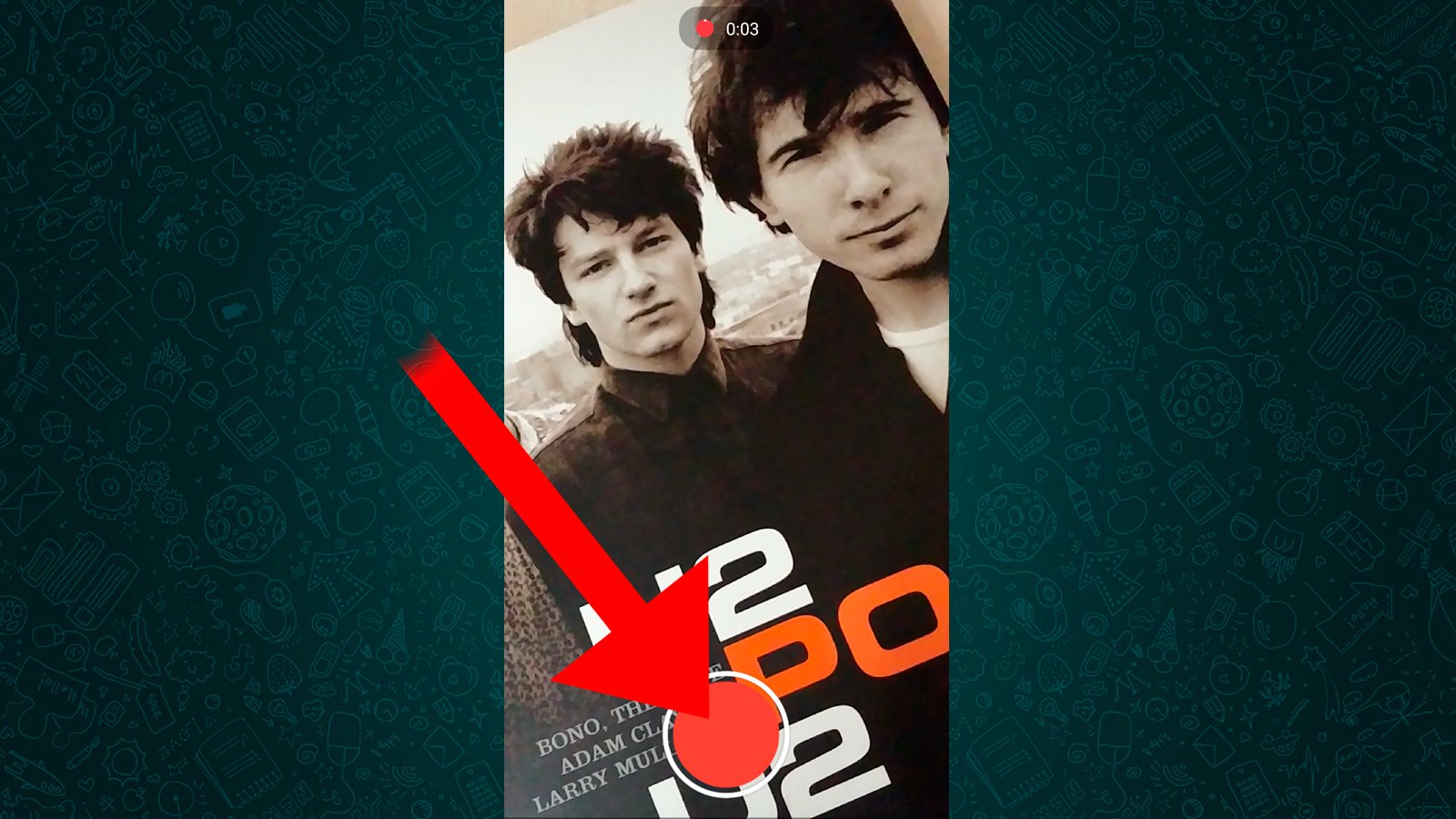
Quand vous souhaitez arrêter l'enregistrement relâchez le bouton et l'enregistrement vidéo s'arrêtera instantanément, passant au écran de montage vidéo automatiquement. Maintenant vous pouvez recadrer la vidéo sur les deux marges de sa timeline située en haut de l'écran ; Le fragment à l’intérieur sera la séquence GIF résultante. Coupez la vidéo pour la faire durer moins de six secondes. Au fur et à mesure que vous déplacez les marges, la durée et le poids du GIF que vous créez apparaîtront à l'écran.
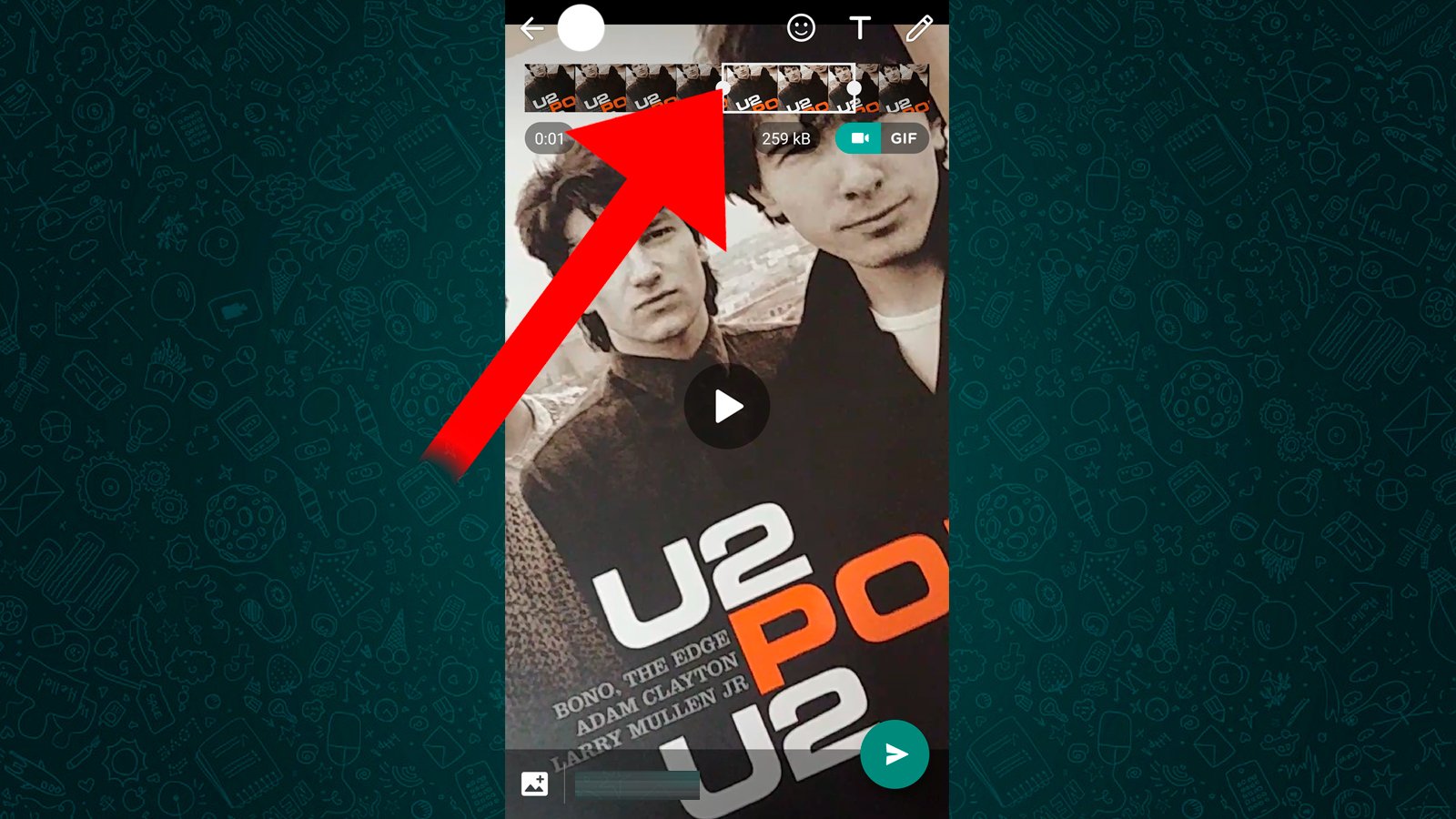
Lorsque vous avez sélectionné la séquence vidéo pour votre GIF (toujours moins de six secondes) un bouton apparaîtra sous la barre chronologie, sur le côté droit. Sélectionnez l'option GIF pour que WhatsApp convertisse automatiquement la vidéo ; Une fois prêt, vous pouvez ajouter du texte ou des autocollants au GIF comme s'il s'agissait d'une vidéo.
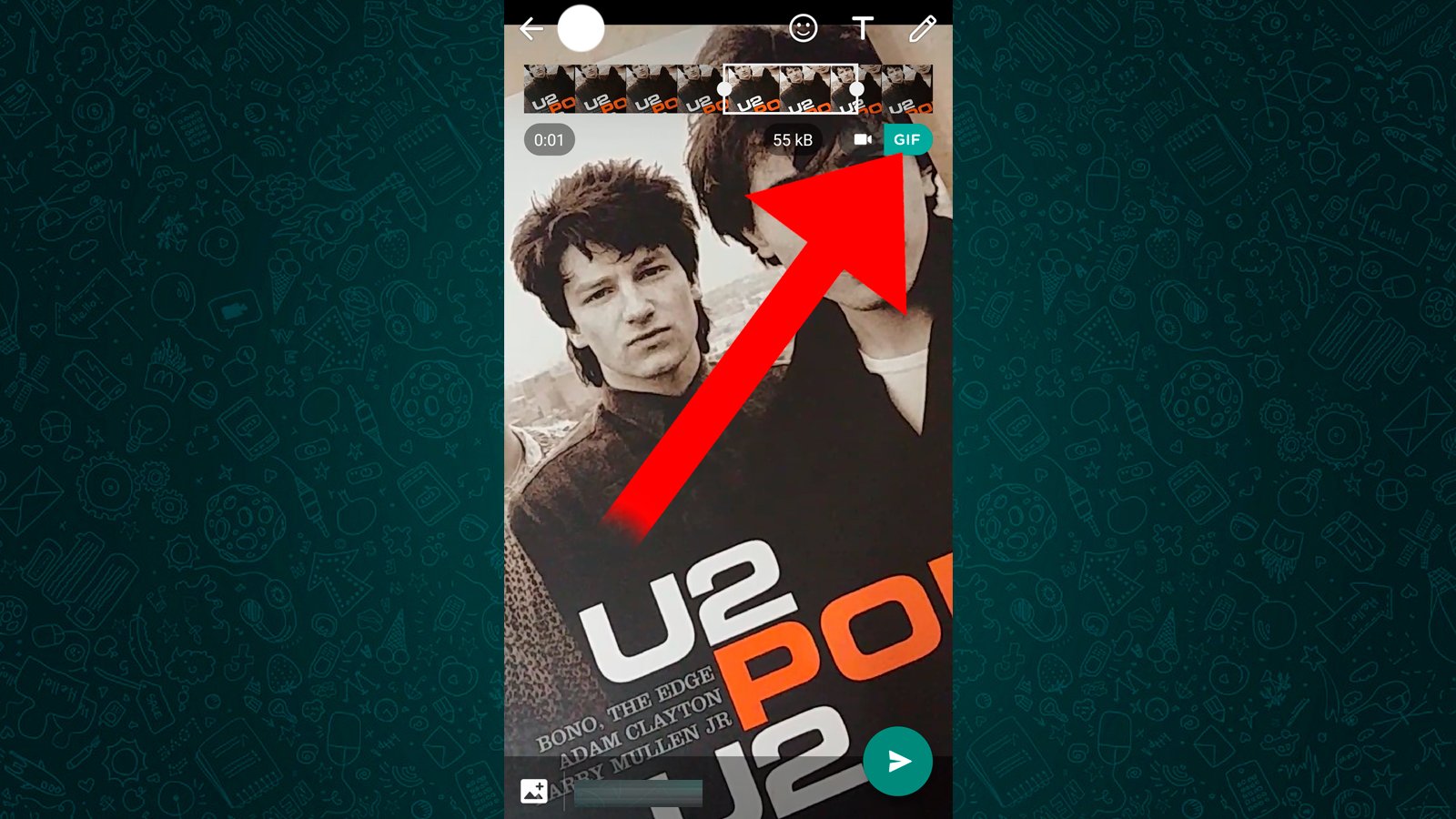
Lorsque vous envoyez la vidéo déjà éditée avec l'option GIF, vous enverrez le fichier GIF à la place de la vidéo. Votre contact recevra le GIF directement sans avoir à recourir à des éditeurs externes ou à des sites Web comme Giphy.
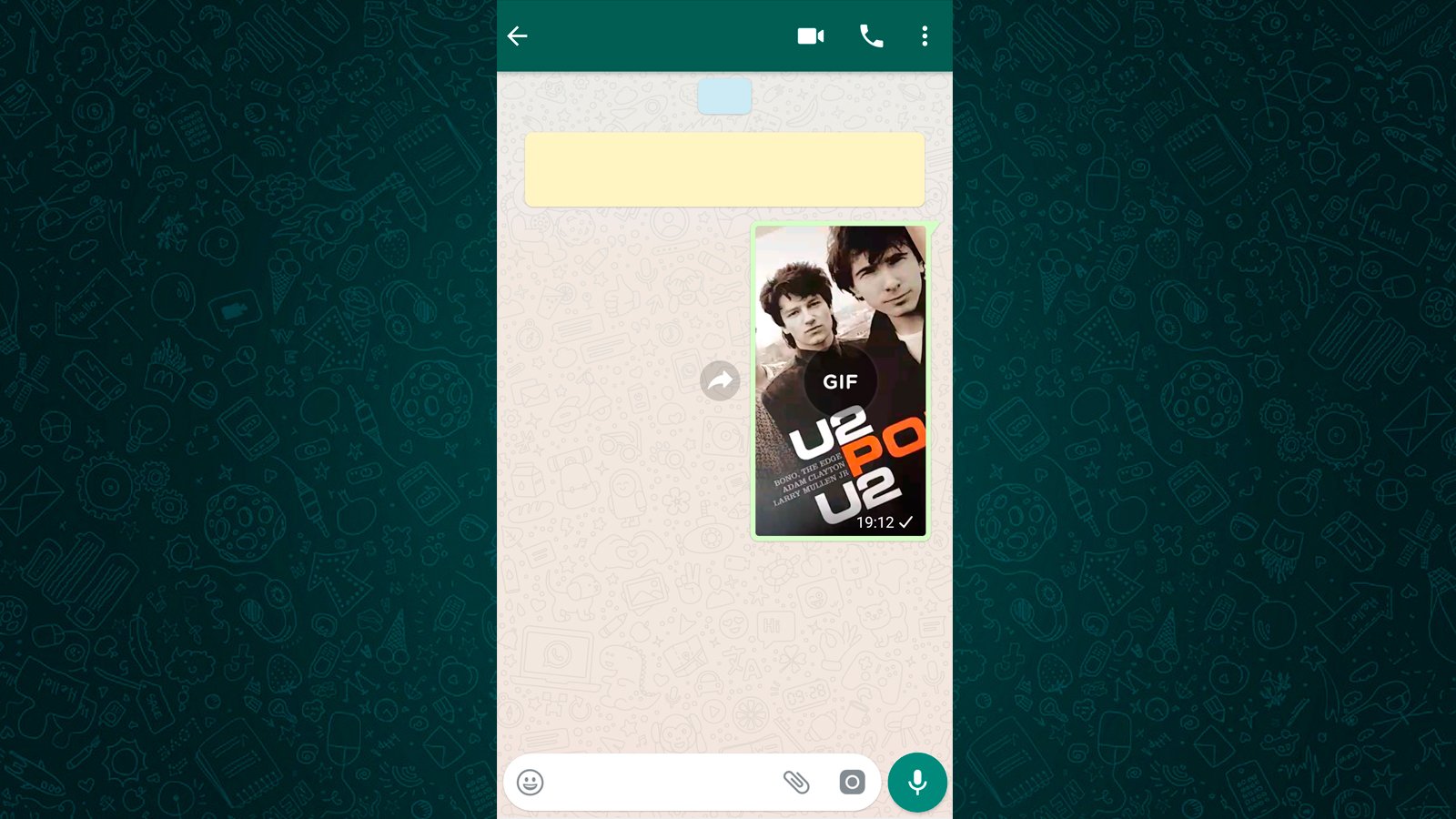
Comment créer des GIF à partir des vidéos de votre galerie
En plus de créer des vidéos directement depuis la caméra WhatsApp, nous pouvons également créer des GIF à partir des vidéos que nous avons stockées dans la galerie vidéo de notre mobile. Pour ce faire, cliquez sur l'icône du clip située dans la barre d'outils. Écrire un message joindre le fichier puis cliquez sur l'icône Galerie pour accéder au contenu multimédia stocké sur notre mobile.
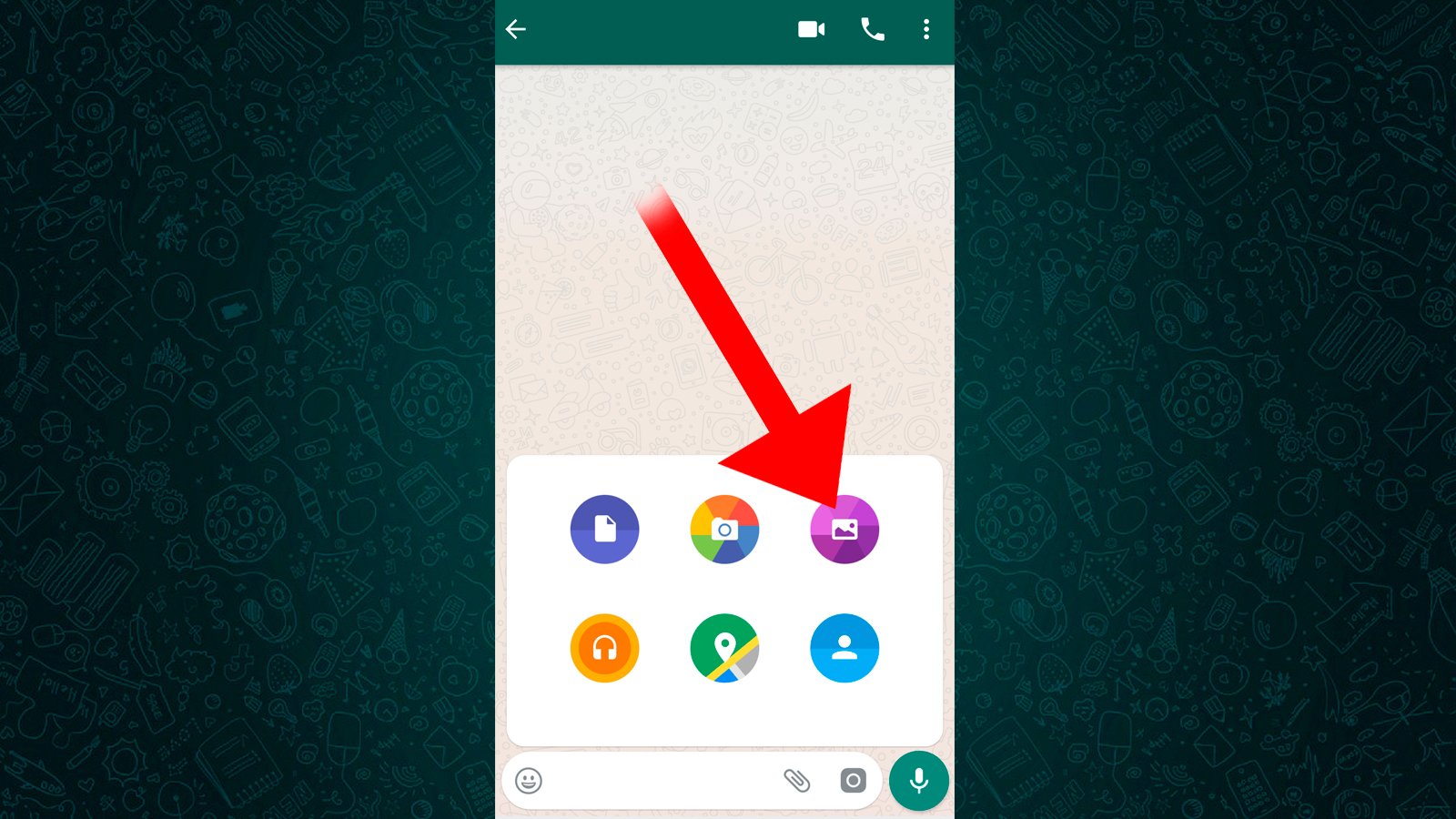
Maintenant choisissez une vidéo à partir de laquelle vous souhaitez créer un GIF; Lorsque nous sélectionnons la vidéo, nous pouvons la modifier, la découper et créer le GIF ; Et lorsque nous sélectionnerons la vidéo, nous accéderons directement au menu d’édition comme si nous venions de l’enregistrer. Suivez les mêmes étapes que le tutoriel précédent pour créer le GIF et l'envoyer à vos contacts.
